
Базы Данных_ Пышкина / ЛАБОРАТОРНАЯ РАБОТА 7
.docЛАБОРАТОРНАЯ РАБОТА № 7 Кнопочные формы
1. Цель работы
Получение навыков работы по созданию кнопочных форм.
2. Темы для предварительного изучения.
Необходимость создания кнопочных форм. Создание кнопочной формы с помощью диспетчера кнопочных форм. Создание новой кнопочной формы, которая открывается из стартовой кнопочной формы. Изменение существующей кнопочной формы. Выбор кнопочной формы, автоматически открываемой при открытии БД. Удаление кнопочной формы
3. Задание.
Создать кнопочную форму для работы с созданными объектами базы данных (таблицы, формы, отчеты). Предусмотреть выход из БД.
4. Пример выполнения задания (база данных из лабораторной работы 2).
Выбрать в меню Сервис команду Служебные программы и подкоманду Диспетчер кнопочных форм.
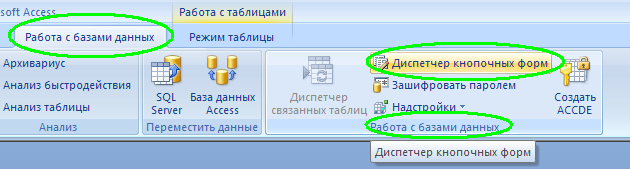
Если
выводится приглашение подтвердить
создание кнопочной формы, выполнить
щелчок по кнопке
![]() (Рисунок
1).
(Рисунок
1).
|
|
В
диалоговом окне Диспетчер
кнопочных форм
выполнить щелчок по кнопке
![]() (Рисунок
2).
(Рисунок
2).
|
|
В
диалоговом окне Создание
(Рисунок 3) в поле Имя
страницы кнопочной формы
ввести имя кнопочной формы для ввода
информации (например, Ввод и редактирование).
Выполнить щелчок по кнопке
![]() .
.
|
|
Аналогично
создать кнопочные формы для просмотра
документов и кнопку для выхода из БД.
Выбрать строку Ввод
и редактирование
выполнить щелчок по кнопке
![]() .
.
В
диалоговом окне Изменение
страницы кнопочной формы
(Рисунок 4) выполнить щелчок по кнопке
![]() .
.
|
|
В
диалоговом окне Изменение
элемента кнопочной формы
(Рисунок 5) ввести текст подписи для
первой кнопки (Ввод информации) выбрать
команду в поле со списком Команда.
(Открытие формы в режиме добавления.)
Если выбрана одна из команд работы с
формами, то в поле со списком Форма
следует выбрать имя открываемой формы
(Ввод информации). Выполнить щелчок по
кнопке
![]() .
.
|
|
Повторить
эти действия для создания всех нужных
кнопок кнопочной формы. Имена всех
созданных элементов (кнопок) появятся
в разделе Элементы
данной кнопочной формы.
Чтобы изменить или удалить какую-либо
из созданных кнопок, выбрать имя этой
кнопки в списке и нажать кнопку
![]() или
или
![]() .
При необходимости изменить порядок
кнопок в списке выбрать элемент и нажать
кнопку
.
При необходимости изменить порядок
кнопок в списке выбрать элемент и нажать
кнопку
![]() или
или
![]() .
.
Закончив
создание кнопочной формы, выполнить
щелчок по кнопке
![]() .
.
Создайте не менее трех кнопочных форм на выполнение каких-либо действий, создания отчета или вызов запроса.

 Рисунок
1
Рисунок
1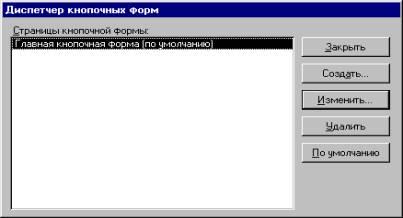 Рисунок
2
Рисунок
2 Рисунок
3
Рисунок
3 Рисунок
4
Рисунок
4 Рисунок
5
Рисунок
5